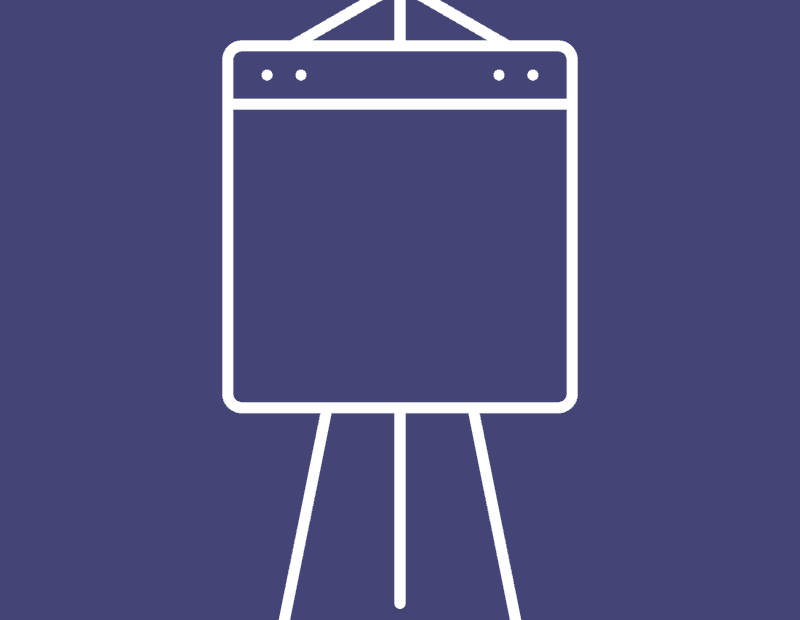- Voit päivittää Xbox One -ohjaimesi ohjaimet automaattisesti Windowsista käyttämällä sisäänrakennettuja ratkaisuja.
- Xbox One -ohjaimen laiteohjelmiston säilyttäminen on erittäin suositeltavaa, koska se estää ongelmia, kuten viiveen, jäätymisen tai pätkimisen pelin aikana.
- Prosessi on lähes identtinen sekä Windows 11:ssä että Windows 10:ssä niiden monien samankaltaisuuksien vuoksi.
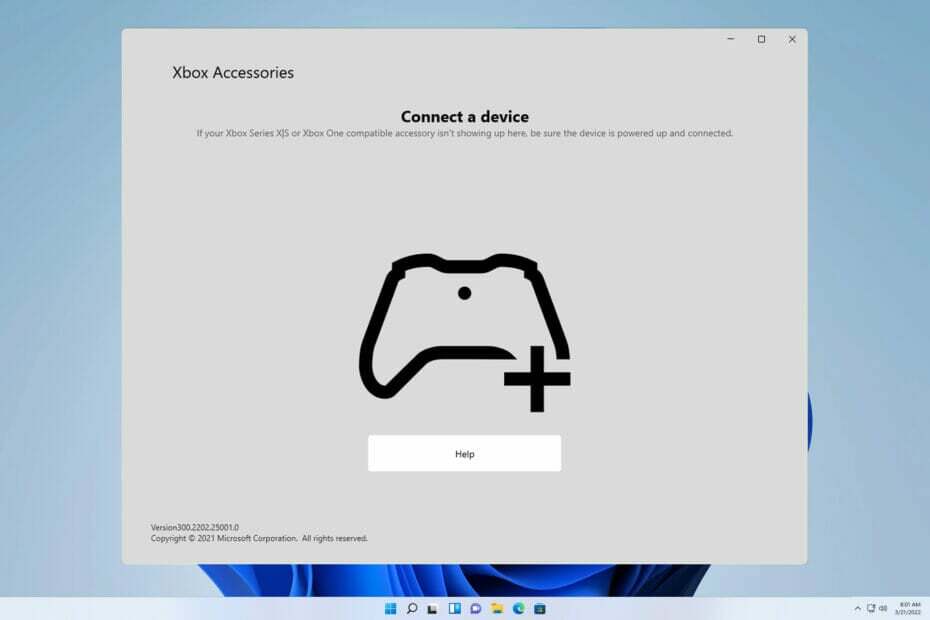
XASENNA NAPSAUTTAMALLA LATAA TIEDOSTOA
Tämä ohjelmisto pitää ohjaimesi käynnissä ja suojaa näin yleisiltä tietokonevirheiltä ja laitteistovikoilta. Tarkista kaikki ohjaimesi nyt kolmessa helpossa vaiheessa:
- Lataa DriverFix (vahvistettu lataustiedosto).
- Klikkaus Aloita skannaus löytääksesi kaikki ongelmalliset ajurit.
- Klikkaus Päivitä ajurit saada uusia versioita ja välttää järjestelmän toimintahäiriöt.
- DriverFix on ladannut 0 lukijat tässä kuussa.
Ohjaimen pitäminen ajan tasalla on tärkeää, ja mistä puhuen, on tärkeää tietää, miten Xbox One -ohjaimen ajurit päivitetään Windowsissa.
Kuvittele kuitenkin tilanne, jossa yhdistät Xbox-ohjaimen Windows 11- tai Windows 10 -tietokoneeseen saadaksesi selville, että Xbox-ohjaimen ohjainvirhe.
Tässä tämä opas tulee kuvaan. Koska tässä viestissä selitämme sinulle, kuinka voit asentaa uusimmat Xbox One -ohjainohjaimet Windows 10- tai Windows 11 -käyttöjärjestelmään. Katsotaanpa ohjetta.
Onko Windows 10/11:ssä Xbox One -ohjainajureita?
Lyhyesti sanottuna vastaus tähän on, että Windows 10:ssä tai 11:ssä ei ole esiasennettu Xbox One- tai Xbox-ohjainajureita.
Kuitenkin heti, kun liität Xbox One -laitteen tai minkä tahansa muun Xbox-ohjaimen, Windows 10/11 -käyttöjärjestelmä tunnistaa laitteen automaattisesti ja asentaa yhteensopivat ohjaimet.
Tämä tekee tyhjäksi tarpeen asentaa Xbox One -ohjaimen ohjaimia erikseen Windows 10- tai 11-tietokoneisiin.
Mutta kuten kaikki muutkin Windows-ongelmat, on useita käyttäjäraportteja, joissa väitetään, että heidän Windows 11 -tietokoneensa ei tunnistanut Xbox-ohjainta kytkettäessä.
Onneksi meillä on kattava opas siitä, kuinka voit korjata Xbox-ohjaimen, jota Windows 11 ei tunnista, mikä saattaa auttaa sinua korjaamaan ongelman.
Asiantuntijan vinkki: Joitakin PC-ongelmia on vaikea ratkaista, varsinkin kun kyse on vioittuneista arkistoista tai puuttuvista Windows-tiedostoista. Jos sinulla on ongelmia virheen korjaamisessa, järjestelmäsi voi olla osittain rikki. Suosittelemme asentamaan Restoron, työkalun, joka skannaa koneesi ja tunnistaa vian.
Klikkaa tästä ladataksesi ja aloittaaksesi korjaamisen.
Windows 10 -käyttäjät eivät eroa toisistaan, ja he ovat valittaneet tästä ongelmasta jo jonkin aikaa. Älä huoli, sillä tämä opas kattaa sinut.
Kuinka voin päivittää Xbox One -ohjaimen ohjaimet Windows 10/11:ssä?
1. Päivitä laitehallinnan kautta
Windows 11
- Liitä Xbox One -ohjain tietokoneeseen USB-kaapelilla.
- paina Voittaa + X painikkeita avataksesi Laitehallinta.

- Laajenna Microsoft Xbox One -ohjain kategoria.
- Napsauta sitä hiiren kakkospainikkeella ja valitse Päivitä ohjain.

- Klikkaa Etsi päivitetyt ohjaimet automaattisesti.
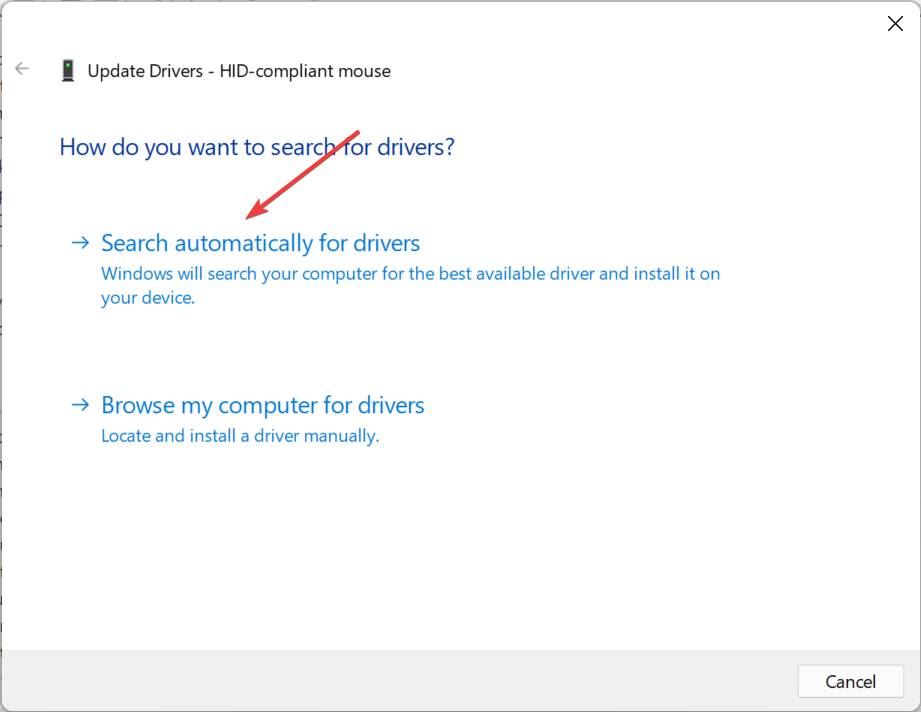
- Järjestelmäsi etsii päivitetyt ohjaimet, ja jos se havaitsee sellaisen, se kehottaa sinua päivittämään.
- Uudelleenkäynnistää PC: lle.
Windows 10
- Varmista, että ohjain on kytketty USB-kaapelilla.
- Lehdistö Windows näppäin + X ja valitse Laitehallinta.
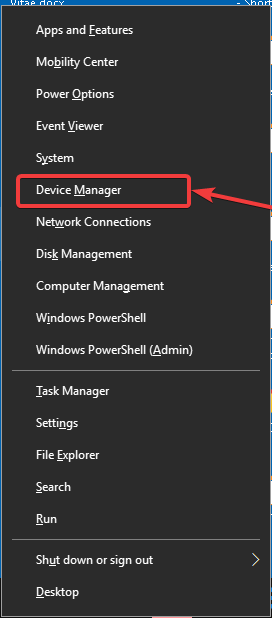
- Etsi Xbox-ohjain, napsauta sitä hiiren kakkospainikkeella ja valitse Päivitä ohjain.

- Valitse Hae ohjaimia automaattisesti.

- Odota, kun Windows lataa sopivan ohjaimen.
Yllä olevien vaiheiden käyttäminen päivitettyjen ohjainten etsimiseen Laitehallinnan kautta on yksi helpoimmista tavoista päivittää Xbox One -langallisen ohjaimen ohjain Windows 10:ssä tai 11:ssä.
2. Käytä erityistä ohjelmistoa
- lataa ja asenna DriverFix.
- Käynnistä DriverFix-ohjelmisto.
- Ohjelmisto suorittaa alustavan analyysin tietokoneestasi.
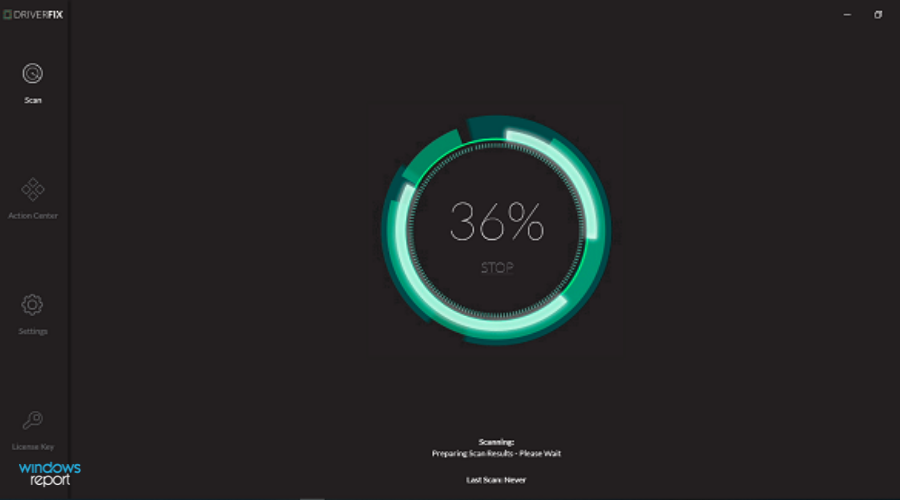
- Valitse kaikki päivitettävät tai korjattavat ohjaimet. Meidän tapauksessamme se on Xbox One -ohjain kuljettaja.
- Odota, että DriverFix lataa valitut ohjaimet puolestasi.
- Klikkaa Asenna ohjain.
- Noudata ohjaimen asennusohjeita.
- Käynnistä uudelleen tietokoneellesi, jotta muutokset tulevat voimaan.
DriverFix on yhden luukun ratkaisu kaikkiin kuljettajiin liittyviin tarpeisiisi. Sen avulla voit pitää kaikki Windows-tietokoneesi ohjaimet ajan tasalla, mutta se auttaa sinua myös useissa muissa skenaarioissa.
Voit käyttää tätä luotettavaa kolmannen osapuolen työkalua korjataksesi viallisia tai rikkinäisiä ohjaimia, paikantaaksesi puuttuvia ohjaimia, tehdäksesi ajureiden varmuuskopioita, ajoittaaksesi tarkistuksia ja paljon muuta. Lisätietoja saat tutustumalla omistettuun DriverFix arvostelu.
3. Käytä Xbox-lisävarustesovellusta
- Avata Microsoft Store tietokoneellasi.
- Etsiä Xbox-tarvikkeet. Valitse Xbox-tarvikkeet tulosluettelosta.
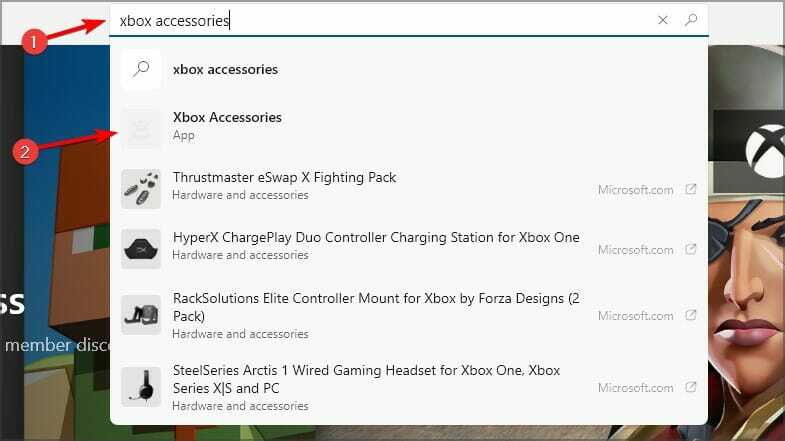
- Klikkaus Saada ja odota, että sovellus latautuu.
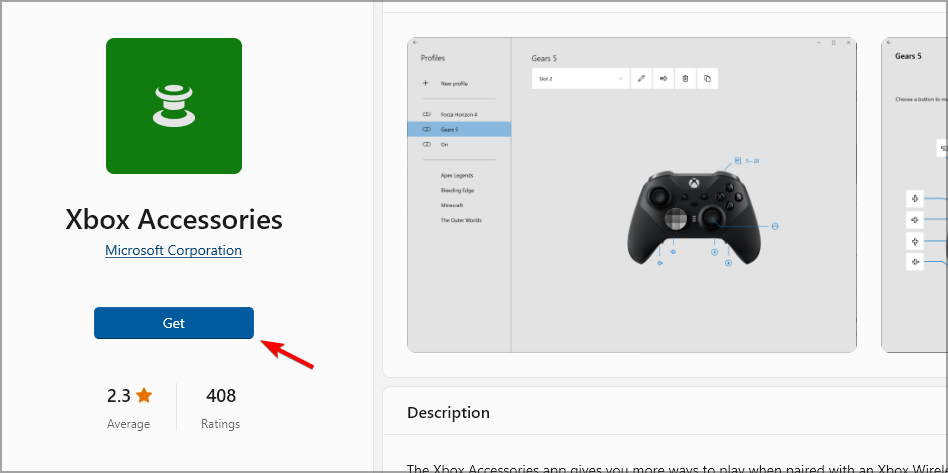
- Liitä omasi Xbox One -ohjain sinun Windows 10 tai 11 PC käyttämällä USB kaapelija käynnistä sovellus.
- Xbox Accessories -sovellus tekee tunnista ohjaimesi.
- paina 3 pisteen kuvake alapuolella Määritä -painiketta Xbox Accessories -kotisivulla.

- Jos uusi päivitys on saatavilla, näet Päivitys vaaditaan -painiketta. Joillekin käyttäjille, vaikka päivitys on saatavilla, sovellus sanoo Päivitystä ei ole saatavilla. Mutta sinun on napsautettava sitä jatkuvasti pakottaaksesi sovelluksen tarkistamaan päivitykset.
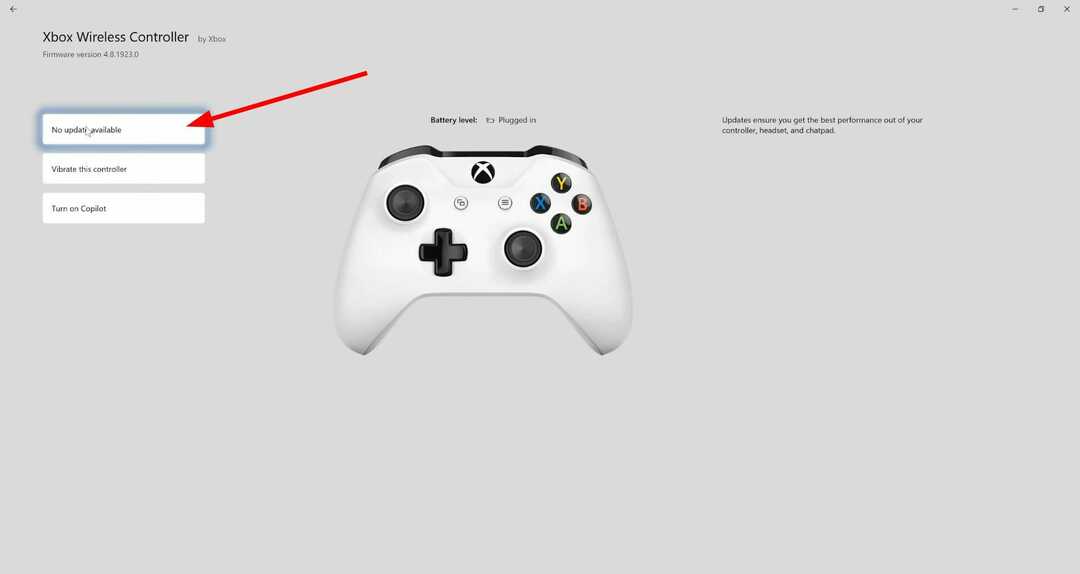
- Klikkaus Jatkaa.
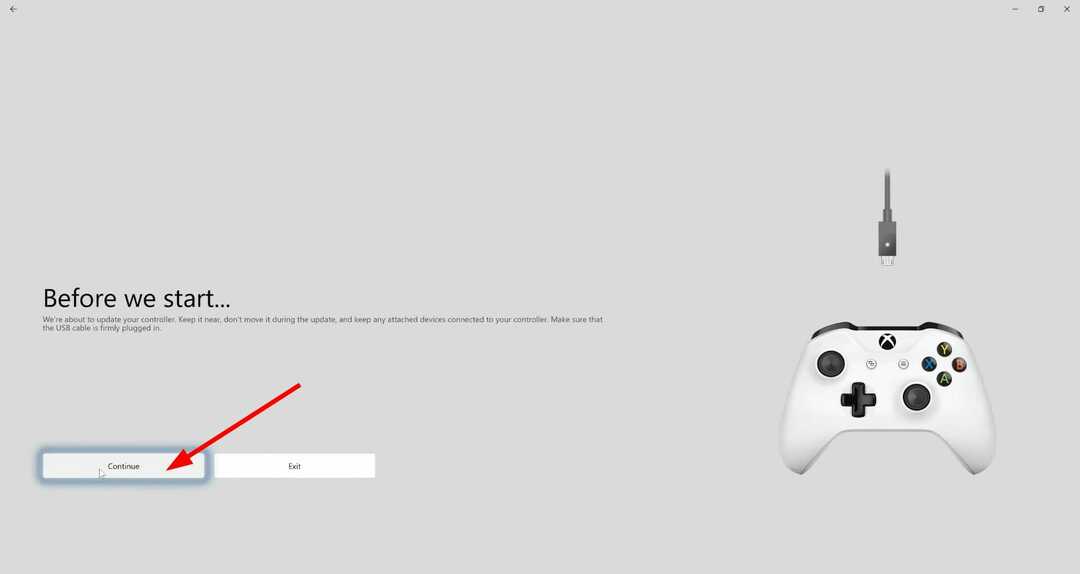
- The Xbox Accessories -sovellus aloittaa päivitysprosessin.
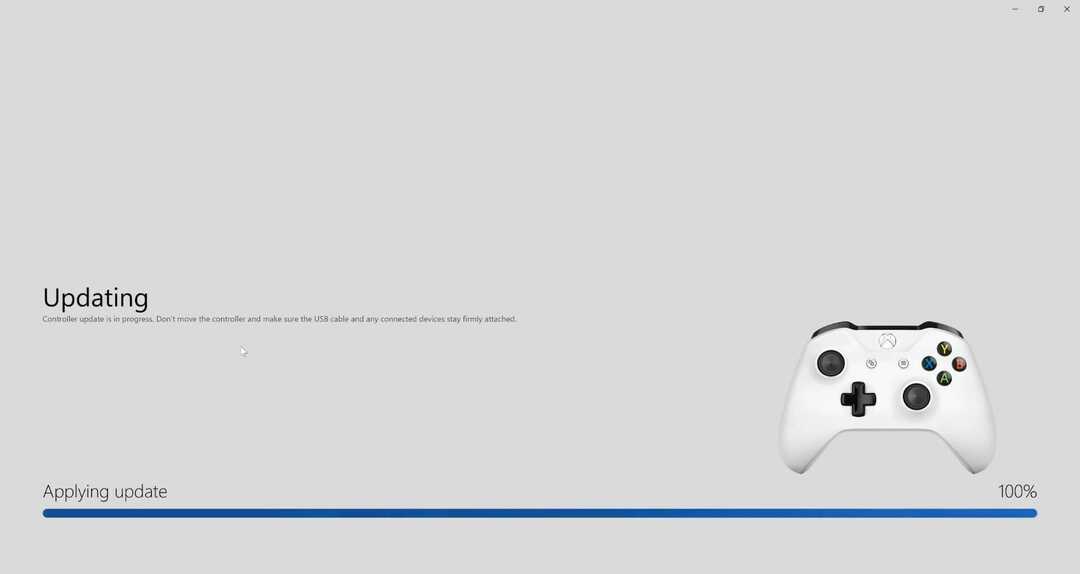
- Kun prosessi on valmis, näet a vihreä rastimerkki ohjaimesi kuvan yläpuolella.
- Klikkaus Seuraava.
Tämä on yksinkertainen ratkaisu, ja se auttaa sinua päivittämään Xbox One -ohjaimen Bluetooth-ohjaimen Windows 10:ssä ja 11:ssä.
- Mitkä ovat Xbox-ohjaimesi R1- ja L1-painikkeet?
- KORJAUS: Xbox-ohjain siirtyy PC-soittimeen 2
- Bootreciä ei tunnisteta Windows 11:ssä? Käytä tätä helppoa korjausta
Yllä olevien menetelmien avulla voit helposti asentaa uusimmat Xbox One -ohjainajurit Windows 10- tai Windows 11 -tietokoneellesi.
Meidän on mainittava, että joskus voit kohdata ongelmia yhdistäessäsi Xbox-ohjainta, mutta käsittelimme tämän ongelman artikkelissamme Xbox-ohjainta ei tunnisteta Windows 11:ssä opas.
Kerro meille alla olevassa kommenttiosiossa, mitä yllä mainituista tavoista käytit päivittääksesi Xbox One -ohjaimesi laiteohjelmiston Windows-tietokoneellasi.
 Onko sinulla edelleen ongelmia?Korjaa ne tällä työkalulla:
Onko sinulla edelleen ongelmia?Korjaa ne tällä työkalulla:
- Lataa tämä PC Repair Tool arvioitiin erinomaiseksi TrustPilot.comissa (lataus alkaa tältä sivulta).
- Klikkaus Aloita skannaus löytääksesi Windows-ongelmia, jotka voivat aiheuttaa tietokoneongelmia.
- Klikkaus Korjaa kaikki korjata Patented Technologies -ongelmia (Yksinkertainen alennus lukijoillemme).
Restoron on ladannut 0 lukijat tässä kuussa.